Bagi sebagian orang yang bekerja dengan memadukan warna, dia akan sangat membutuhkan sebuah gradasi (terkenal juga dengan gradien warna). Seperti apa gradasi warna itu? Apakah fungsi gradasi warna? Bagaimana cara membuat gradasi warna? Bagaimana cara menggunakannya?
Untuk kamu yang ingin menjadi desainer profesional, kamu harus tahu fungsi tool yang satu ini. Tool gradasi /gradient tool adalah dimana pada tiap gambar memiliki lebih dari satu warna yang saling bercampur aduk menjadi satu sehingga menampilkan warna lain yang dihasilkan dari kombinasi warna utama / solid atau biasa disebut dengan gradasi warna.
Fungsi gradasi warna secara umum adalah berguna untuk memadukan sebuah warna sehingga tercipta suatu warna yang baik dan tidak menimbulkan kebingungan pada otak saat melihat warna tersebut (susah ditafsirkan oleh otak) atau bahasa yang mudahnya adalah memunculkan warna yang eye-catching. Gradasi warna juga berfungsi untuk memilih warna transisi yang paling pas.
Warna sangat berperan penting dalam membangun sebuah desain, tanpa warna sepertinya hasil desain kamu biasa-biasa saja, tergantung penilain orang juga. Tapi dengan warna desain kamu akan tampak lebih menarik, apalagi bila warna yang kamu gunakan gradasi warna yang membuat deain kamu makin bagus. Langsung saja berikut cara membuat gradasi warna pada Photoshop:
Langkah:
1. Buat lembar kerja baru – klik File – klik New – lalu klik Ok.
2. Pilih Gradient Tool pada Toolbox – klik Gradient Picker, pilih warna sesuai keinginan.
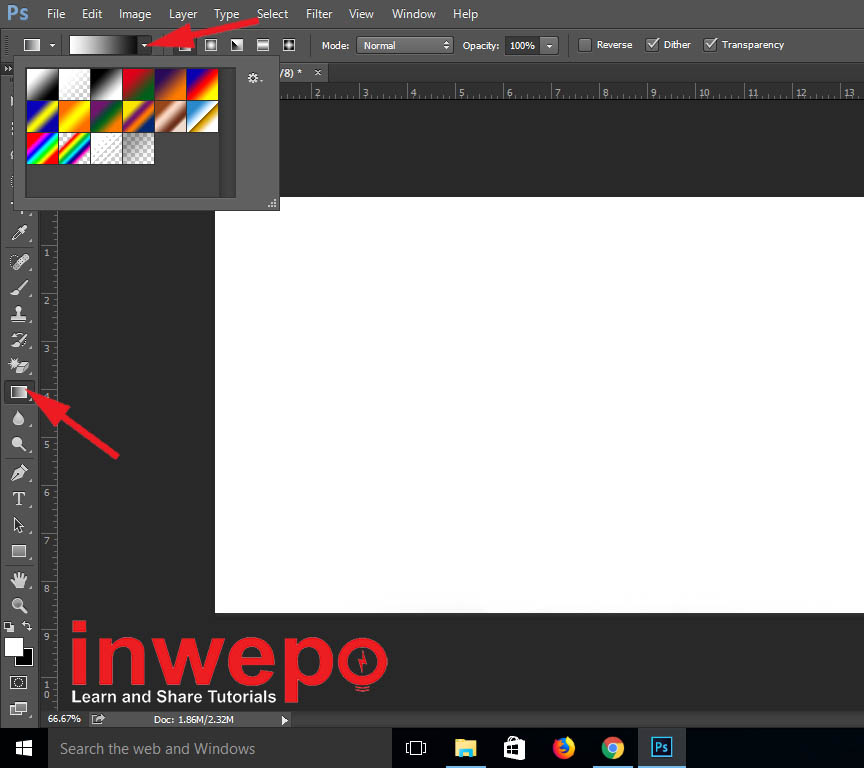
3. Klik tahan pada lembar kerja di bagian kiri / atas / kanan / bawah lalu tarik ke bagian yang lainnya.
Secara otomatis gradasi warna akan muncul pada lembar kerja kamu.
Bila mengalami kesulitan, silakan beri komentar di kolom komentar, semoga bermanfaat.